Canon PowerShot G7 X Mark II Manuel d'utilisation
Page 30
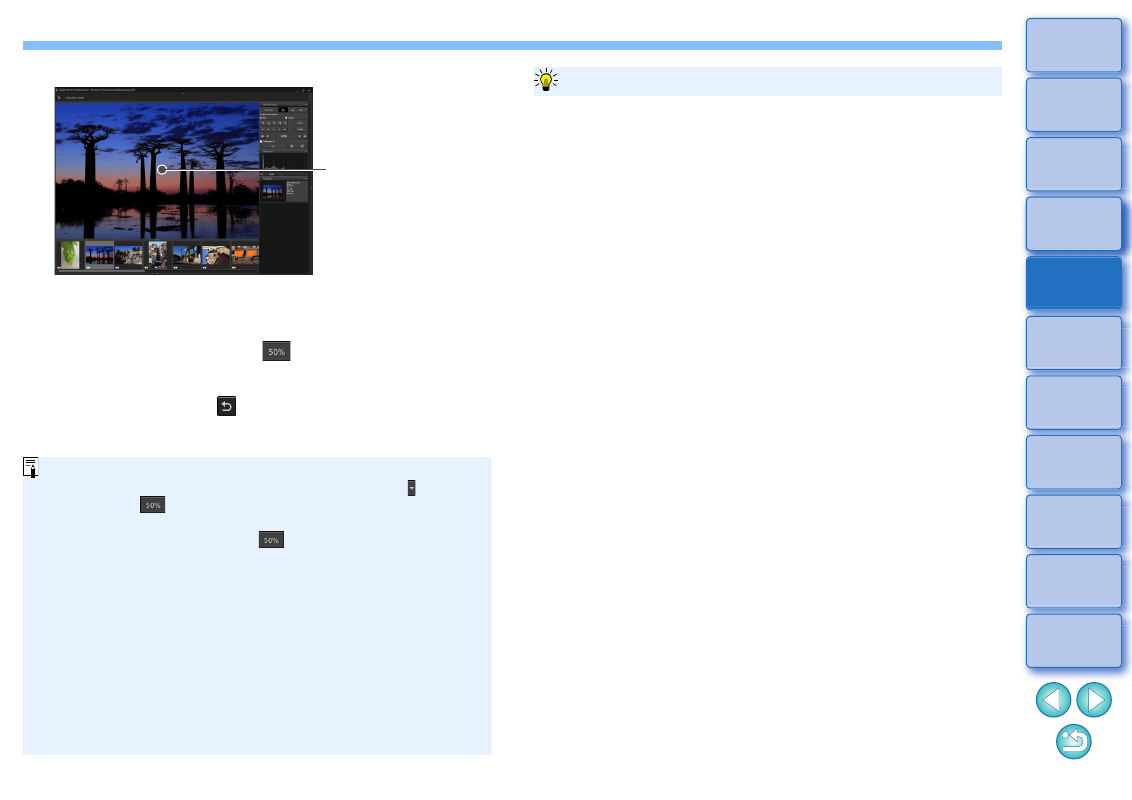
30
4
Cliquez sur la zone que vous souhaitez agrandir.
La zone sur laquelle vous cliquez est affichée à 100 % (taille
réelle des pixels).
Pour modifier la position d’affichage, déplacez l’image.
Si vous cliquez sur le bouton [
], vous pouvez afficher l’image
à 50 %.
Cliquez à nouveau pour revenir en plein écran.
Cliquez sur le bouton [
] pour sortir.
Cliquez ici
Outre 100 % et 50 %, vous pouvez afficher des images à 12,5 %,
25 %, 200 %, 300 % et 400 %. Cliquez sur le bouton [ ] en regard
du bouton [
] sur l’écran, sélectionnez un agrandissement
dans le menu qui apparaît et cliquez sur le bouton [fermer].
Si vous cliquez sur le bouton [
] (l’agrandissement sélectionné
apparaît sur le bouton), l’image apparaît à l’agrandissement
sélectionné. Toutefois, après avoir fermé la fenêtre de vérification
rapide, l’image revient à son affichage original de 50 %.
Cochez [Collim. AF] pour afficher les collimateurs AF
sélectionnés sur l’appareil photo au moment de la prise de vue.
Toutefois, pour les images dont la taille a été modifiée, puis qui ont été
converties et enregistrées
, pour celles dont les réglages pour la
correction de la distorsion et la correction de l’aberration chromatique
ont été spécifiés sur l’appareil photo pendant le traitement RAW, pour
celles qui sont composées ou bien créées comme images HDR (High
Dynamic Range, gamme dynamique élevée), les collimateurs AF ne
s’afficheront pas.
Pour vérifier uniquement les images sélectionnées
Vous pouvez utiliser la fenêtre de vérification rapide pour vérifier
uniquement les images sélectionnées en choisissant les images de
votre choix parmi celles affichées dans la fenêtre principale, puis en
procédant à l’opération de l’étape 1.
Basculer entre les images à l’aide du clavier
Vous pouvez également basculer entre les images en appuyant sur
les touches <
> ou <
>.
Basculer entre les écrans à l’aide du clavier
Vous pouvez basculer entre l’affichage plein écran et l’affichage
d’écran normal en appuyant sur les touches <Alt> + <Entrée>.
Exécuter les opérations avec le menu
Vous pouvez également exécuter chaque opération à partir du menu
qui s’affiche lorsque vous cliquez avec le bouton droit de la souris sur
une image.
Fonctions pratiques de la fenêtre de vérification rapide